อุปกรณ์แบบถอดได้ USB เช่นแฟลชไดรฟ์และฮาร์ดไดรฟ์พกพาเป็นส่วนหนึ่งของชีวิตประจำวัน ปัญหาหนึ่งที่ Windows มีอยู่ในขณะนี้คืออุปกรณ์พกพาที่ถอดออกไม่ได้ดีที่สุดในการจัดการเมื่อติดตั้งและถอดออก แม้ว่าสิ่งนี้จะได้รับการปรับปรุงในช่วงหลายปีที่ผ่านมาและจะดีขึ้นในระบบปฏิบัติการรุ่นใหม่เช่น Windows 10 การจัดการอุปกรณ์ USB ยังคงไม่ดีนัก
บางครั้ง Windows ที่สร้างขึ้นในฟังก์ชัน Safely Remove Hardware จะไม่ทำงานตามที่ควรและในบางสถานการณ์ไอคอนอาจหายไปโดยสิ้นเชิง นอกจากนี้ยังอาจเป็นอุปกรณ์ระบุตัวตนที่ยุ่งยากหากคุณต่ออุปกรณ์หลายเครื่องพร้อมกัน มีแอปพลิเคชั่นแชร์แวร์รอบ ๆ เช่น USB Safely Remove หรือ Zentimo ที่ปรับปรุงวิธีจัดการอุปกรณ์ถอด USB ได้

ในบทความนี้เราจะดู 5 โปรแกรมฟรีแวร์ที่สามารถช่วยควบคุมไดรฟ์ USB แบบพกพาและอุปกรณ์ถอดได้อื่น ๆ ของคุณโดยเฉพาะอย่างยิ่งในขณะที่พยายามลบหรือนำออก เครื่องมือทั้งหมดได้รับการทดสอบใน Windows 7 และ 10 1. USB Disk Ejector
ตัวถอดดิสก์ USB อาจเป็นทางเลือกฟรีที่ใกล้เคียงที่สุดกับแอปพลิเคชัน USB Safely Remove อย่างปลอดภัย นอกจากนี้ยังเป็นโอเพ่นซอร์สและไฟล์ปฏิบัติการแบบสแตนด์อโลนแบบพกพาที่คุณสามารถวางได้ทุกที่รวมถึงบนไดรฟ์แบบถอดได้ที่คุณต้องการนำออก เมื่อคุณคลิกที่ไอคอนถาดหน้าต่างเล็ก ๆ จะเปิดขึ้นที่มุมล่างขวาของเดสก์ท็อปพร้อมด้วยรายการอุปกรณ์ที่สามารถเลือกได้เพื่อนำออก
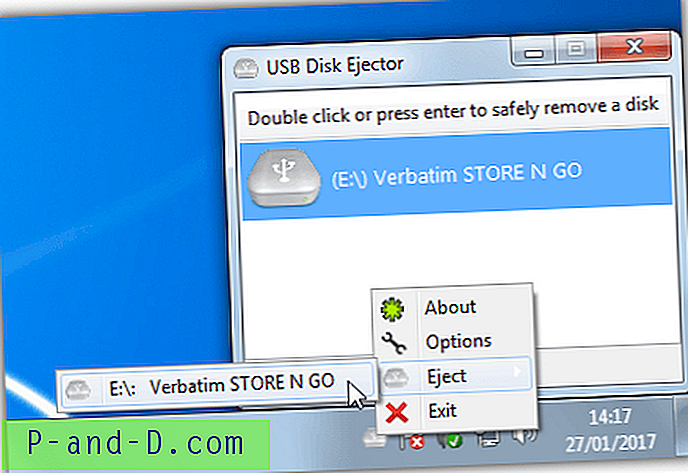
ดับเบิลคลิกที่อุปกรณ์กดปุ่ม Enter หรือใช้เมนูถาดคลิกขวาเพื่อดีดออกแล้วดับเบิลคลิกขวาเพื่อเปิดอุปกรณ์ หากแอปพลิเคชันใด ๆ ที่เปิดตัวจากไดรฟ์เปิดอยู่ระบบจะขอให้พวกเขาปิดหรือบังคับให้ปิด ตัวเลือกสำหรับสิ่งที่ต้องทำสามารถเปลี่ยนแปลงได้ในตัวเลือก> การนำออก นอกจากนี้ยังมีอาร์กิวเมนต์บรรทัดคำสั่งสำหรับการนำอุปกรณ์ออก การใช้ / การลบนี้จะนำไดรฟ์ออกจากโปรแกรมที่ทำงานอยู่ในขณะที่ / Removeeletter n จะลบไดรฟ์ที่ระบุโดยใช้อักษรระบุไดรฟ์
ในตัวเลือกคุณจะพบการตั้งค่าที่มีประโยชน์สำหรับการควบคุมวิธีการที่โปรแกรมเห็นเครื่องอ่านการ์ดและจะซ่อนเครื่องอ่านโดยไม่ต้องต่ออุปกรณ์สื่อ ในฮอตคีย์คุณสามารถสร้างแป้นพิมพ์ลัดเพื่อนำอุปกรณ์ออกโดยอัตโนมัติ เลือกประเภทของการดีดออกใส่ชุดคีย์ลัดลงในกล่องเลือกตัวอักษร / ชื่อไดรฟ์และคลิกเพิ่ม
ดาวน์โหลด USB Disk Ejector
2. ProEject
ProEject นั้นคล้ายกับ USB Disk Ejector เล็กน้อยเพราะจะเปิดหน้าต่างเล็ก ๆ ที่มุมล่างขวาของเดสก์ท็อปของคุณ สิ่งนี้แสดงไดรฟ์ที่มีอยู่ในระบบและคุณสามารถคลิกขวาบนอุปกรณ์ที่คุณต้องการนำออกและนำออก นอกจากนี้ยังเป็นไปได้ผ่านการตั้งค่าที่จะเปิดออกเมื่อดับเบิลคลิก นอกจากนั้นคุณจะได้รับตัวเลือกให้แสดงคุณสมบัติของไดรฟ์หรือเปิดใน Explorer ProEject เป็นแบบพกพาและเบามากกับทรัพยากรระบบ
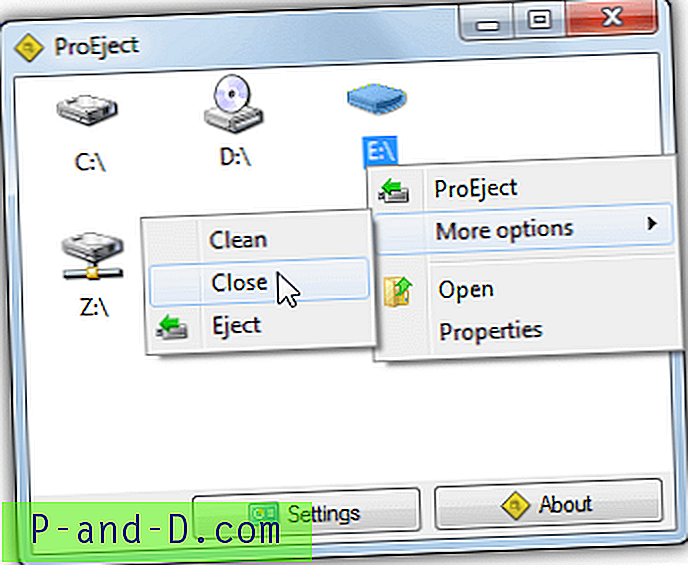
นอกเหนือจากการลบอุปกรณ์พกพาแบบมาตรฐานแล้ว ProEject ยังสามารถปิดแอปพลิเคชันและหน้าต่างที่เปิดอยู่ที่ถูกเรียกใช้จากไดรฟ์โดยอัตโนมัติ แท็บการยกเว้นในการตั้งค่าช่วยให้คุณระบุไฟล์ที่สามารถเรียกทำงานได้ซึ่งจะถูกละเว้นเมื่อพยายามเรียกใช้งานการปิด นอกจากนี้ยังสามารถล้างทิ้งร่องรอยและโฟลเดอร์ของรีจิสทรีรวมถึงโฟลเดอร์ชั่วคราว Clean, Close และ Eject สามารถเรียกใช้แยกกันหรือทั้งหมดจะทำงานร่วมกันโดยเลือกตัวเลือก ProEject
น่าเสียดายที่เว็บไซต์ทางการไม่ได้อยู่ที่นั่นอีกต่อไป แต่คุณยังสามารถดาวน์โหลดโปรแกรมได้จากที่อื่น เบต้าพร้อมใช้งานพร้อมคุณสมบัติเพิ่มเติมแม้ว่าจะไม่สามารถบันทึกการตั้งค่าใด ๆ ตั้งแต่ปี 2013 อาจไม่มี ProEject รุ่นใหม่ออกมาอีก
ดาวน์โหลด ProEject
3. EjectUSB
EjectUSB ไม่มีส่วนหน้า GUI และทำงานแทนหนึ่งในสองวิธี ประการแรกคุณสามารถวางไฟล์ EjectUSB ที่เรียกใช้งานได้และการตั้งค่า. INI ลงในอุปกรณ์ที่ถอดได้แล้วรัน เมื่อคุณนำมันออกคัดลอกตัวเองไปยังโฟลเดอร์ชั่วคราวของ Windows และเรียกใช้จากที่นั่น หรือคุณสามารถรัน EjectUSB เป็นคำสั่งหรือในแบทช์และระบุอักษรชื่อไดรฟ์เป็นอาร์กิวเมนต์ EjectUSB มีขนาดเพียงไม่กี่ร้อย KB และสามารถใช้งานได้แบบพกพา แต่ตอนนี้มันเริ่มเก่าแล้วรุ่นล่าสุดในปี 2009
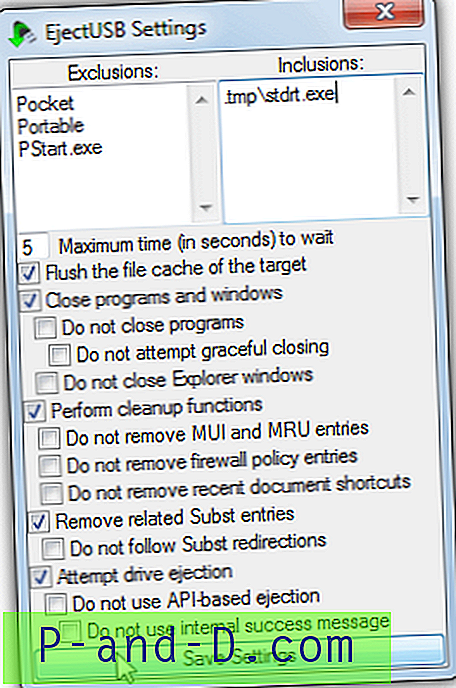
นอกจากความพยายามที่จะลบอุปกรณ์ EjectUSB ยังล้างแคชไฟล์ปิดโปรแกรมที่กำลังเปิดอยู่และหน้าต่างที่เปิดอยู่ลบรายการรีจิสตรีและทางลัด / โฟลเดอร์ล่าสุด ตัวเลือกเหล่านี้สามารถปิดและเปิดได้จากอินเทอร์เฟซการตั้งค่าเฉพาะพร้อมกับฟังก์ชั่นอื่น ๆ รายการยกเว้นจะทำให้โปรแกรมเฉพาะเปิดออกในขณะที่รายการรวมจะปิดไฟล์ปฏิบัติการที่ระบุแม้ว่าพวกเขาจะไม่ได้ทำงานจากไดรฟ์ที่ถอดออกได้
โปรแกรมปิดในฟังก์ชั่น eject นั้นทำงานได้ไม่ดีนัก แต่ EjectUSB นั้นมีปัญหา คุณสามารถเพิ่มเครื่องมือพกพารุ่น Unlocker ของเครื่องมือ Unlocker ในโฟลเดอร์โปรแกรมและ Eject USB จะใช้งานได้เมื่อหยุดโปรแกรมที่เปิดอยู่ นอกจากนี้ยังสามารถทำงานร่วมกันและโต้ตอบกับเครื่องมือดีดแผ่น USB อื่น ๆ ดู Readme สำหรับข้อมูลเพิ่มเติม
ดาวน์โหลด EjectUSB
4. HotSwap!
อาจแนะนำชื่อ HotSwap! เป็นเครื่องมือที่ใช้ในการดีดออกอุปกรณ์ SATA และ eSATA อย่างปลอดภัยและสลับกับไดรฟ์อื่น ๆ หากคุณมีชั้นวาง SATA หรือช่องใส่ไดรฟ์ นอกจากนี้ยังอยู่ที่บ้านเปิด USB และอุปกรณ์พกพาอื่น ๆ ออกจากระบบ hotswap! เป็นไฟล์ปฏิบัติการแบบพกพาแบบสแตนด์อโลนที่น้อยกว่า 200KB โดยมีรุ่น 32 บิตและ 64 บิตแยกต่างหาก
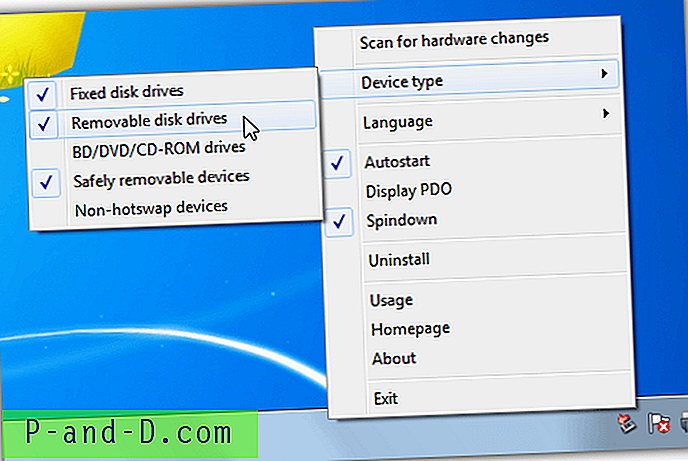
hotswap! ทำงานได้อย่างสมบูรณ์จากไอคอนถาดระบบและคุณต้องเปลี่ยนการตั้งค่าหรือสองอย่างเพื่อจัดการอุปกรณ์ถอดได้ คลิกขวาที่ไอคอนถาดและไปที่ ประเภทอุปกรณ์ เลือก ดิสก์ไดรฟ์แบบถอดได้ และ อุปกรณ์ที่ถอดได้อย่างปลอดภัย ยกเลิกการเลือกดิสก์ไดรฟ์ถาวรหากคุณไม่ต้องการโต้ตอบกับไดรฟ์คงที่เช่นฮาร์ดไดรฟ์ภายใน ยกเลิกการเลือกที่จะเลือก Autostart (กับ Windows) และ Spin Down ซึ่งจำเป็นสำหรับฮาร์ดไดรฟ์เชิงกลเท่านั้น
ในการดีดอุปกรณ์ออกให้คลิกที่ไอคอนถาดและเลือกอุปกรณ์ที่จะลบออกจากเมนู HowSwap! จะตรวจสอบให้แน่ใจว่าไม่ได้ใช้โวลุ่มอุปกรณ์ทั้งหมดและปิดโปรแกรมที่เปิดใด ๆ ที่มีที่จับบนอุปกรณ์ อุปกรณ์ยังสามารถนำออกได้ผ่านทางบรรทัดคำสั่งเพียงระบุอักษรระบุไดรฟ์หรือ ID
ดาวน์โหลด HotSwap!
5. RemoveDrive
RemoveDrive เป็นเครื่องมือบรรทัดคำสั่งเท่านั้นที่ช่วยให้คุณสามารถนำอุปกรณ์ที่ถอดออกได้อย่างรวดเร็วจาก Command Prompt หรือจากภายในสคริปต์ชุดงาน คุณสามารถวางมันลงบนไดรฟ์ที่ถอดออกได้และเรียกใช้จากที่นั่นหรือวาง exe ไว้ที่อื่นแล้วเรียกไดรฟ์เพื่อนำออกมาเป็นอาร์กิวเมนต์ RemoveDrive มีไฟล์เรียกทำงานทั้งแบบ 32 บิตและ 64 บิต
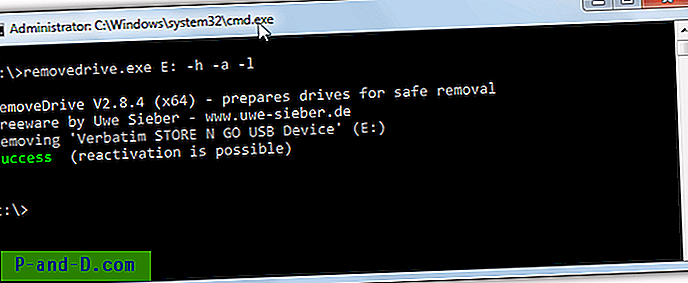
มีหลายวิธีในการจัดหาอุปกรณ์สำหรับการดีดออก สิ่งที่พบได้บ่อยที่สุดคือ“ \” เพื่อเปิดไดรฟ์ปัจจุบัน removeDrive.exe เปิดอยู่ (removerive.exe ถูกคัดลอกและรันจาก Windows Temp) โดยอักษรชื่อไดรฟ์หรือชื่อที่จำง่ายเช่น“ VERBATIM STORE N GO” ตัวเลือกขั้นสูงเพิ่มเติมเช่น wildcards การจัดหา ID อุปกรณ์หรือชื่อเคอร์เนลจะพร้อมใช้งาน
RemoveDrive สามารถนำไดรฟ์หรือไดรฟ์ออกดีดวอลุ่ม TrueCrypt แสดงหมายเลขอ้างอิงที่เปิดและมุ่งเน้นหน้าต่างแอปพลิเคชันที่ละเมิดและหยุดบริการจัดทำดัชนีของ Windows หากจำเป็น อ่านไฟล์ช่วยเหลือสำหรับข้อโต้แย้งที่มีอยู่ทั้งหมด
ดาวน์โหลด RemoveDrive
นอกจากนี้ยังมีแอปพลิเคชั่นที่มีประโยชน์อีกตัวหนึ่งที่สามารถดีดออกและถอดปลั๊ก / อุปกรณ์ USB ที่เรียกว่า DevEject น่าเศร้าที่มันยังไม่ได้รับการอัพเดตตั้งแต่ปี 2013 และปรากฏขึ้นว่าเป็นสิ่งที่เบต้าหมดอายุและเปิดหน้าเว็บไซต์ทุกครั้งที่คุณเปิดตัวโปรแกรม หากคุณสามารถเพิกเฉยต่อปัญหานี้ได้ DevEject นั้นควรค่าแก่การดู





